วิธีย่อขนาดหน้าจอใน Windows 10

บทความนี้จะแสดงวิธีย่อขนาดหน้าจอใน Windows 10 เพื่อให้คุณใช้งานได้อย่างมีประสิทธิภาพ

ในWindows 10คุณสามารถเปลี่ยนขนาดของปุ่มคำอธิบายภาพ (ย่อเล็กสุด ขยายใหญ่สุด ปิดปุ่มหน้าต่างที่มุมขวาบนของหน้าจอ) ให้เล็กลงหรือใหญ่ขึ้นได้
การใช้ปุ่มคำบรรยายที่ใหญ่ขึ้นจะช่วยเพิ่มความสูงของแถบชื่อเรื่องด้วย
คู่มือนี้จะแสดงวิธีเปลี่ยนขนาดของปุ่มคำบรรยายและความสูงของแถบชื่อเรื่องใน Windows 10
สิ่งนี้จะไม่ส่งผลกระทบต่อปุ่มคำบรรยายสำหรับแอพ Store และ UI ที่ทันสมัยใด ๆ (เช่นการตั้งค่า )
ตัวอย่าง : ปุ่มคำอธิบายภาพเริ่มต้นและมีขนาดใหญ่ขึ้น

ขนาดเริ่มต้นของปุ่มคำอธิบายภาพ

ปุ่มคำบรรยายมีขนาดใหญ่ขึ้น
มีวิธีดังนี้:
1. เปิดตัวแก้ไขรีจิสทรี (regedit.exe)
2. ไปที่คีย์ด้านล่างในแผงด้านซ้ายของ Registry Editor
HKEY_CURRENT_USER\Control Panel\Desktop\WindowMetrics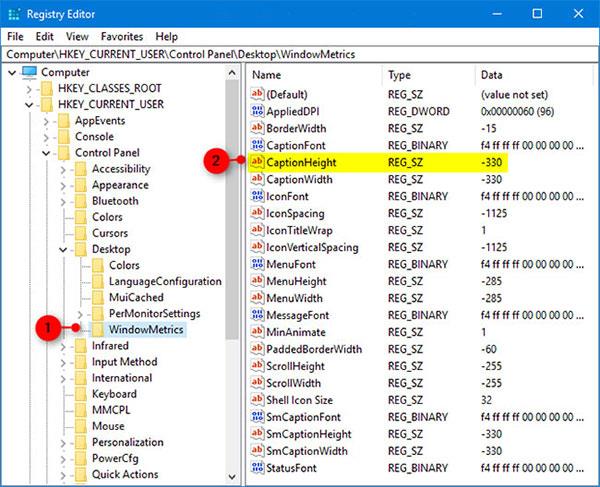
นำทางไปยังคีย์นี้ในแผงด้านซ้ายของ Registry Editor
3. ในแผงด้านขวาของ คีย์ WindowsMetrics คลิกสองครั้งที่ ค่าสตริงCaptionHeightเพื่อแก้ไข
4. ป้อนค่าระหว่าง-120 (สำหรับปุ่มขนาดเล็ก) ถึง-1500 (สำหรับปุ่มขนาดใหญ่) ขึ้นอยู่กับสิ่งที่คุณต้องการดำเนินการ แล้วกดOK
หมายเหตุ : -330เป็นค่าเริ่มต้น
ใช้สูตรต่อไปนี้เพื่อคำนวณค่าที่จะป้อน: -15 x ขนาดที่คุณต้องการ (เป็นพิกเซล )
เช่น -15 x 22 = -330

ป้อนค่าระหว่าง -120 ถึง -1500
5. เมื่อเสร็จแล้ว ให้ปิดRegistry Editor
6. ออกจากระบบและเข้าสู่ระบบอีกครั้งเพื่อใช้การเปลี่ยนแปลง
ดูเพิ่มเติม: วิธีสร้างปุ่ม Start ของคุณเองตามที่คุณต้องการ
บทความนี้จะแสดงวิธีย่อขนาดหน้าจอใน Windows 10 เพื่อให้คุณใช้งานได้อย่างมีประสิทธิภาพ
Xbox Game Bar เป็นเครื่องมือสนับสนุนที่ยอดเยี่ยมที่ Microsoft ติดตั้งบน Windows 10 ซึ่งผู้ใช้สามารถเรียนรู้วิธีเปิดหรือปิดได้อย่างง่ายดาย
หากความจำของคุณไม่ค่อยดี คุณสามารถใช้เครื่องมือเหล่านี้เพื่อเตือนตัวเองถึงสิ่งสำคัญขณะทำงานได้
หากคุณคุ้นเคยกับ Windows 10 หรือเวอร์ชันก่อนหน้า คุณอาจประสบปัญหาในการนำแอปพลิเคชันไปยังหน้าจอคอมพิวเตอร์ของคุณในอินเทอร์เฟซ Windows 11 ใหม่ มาทำความรู้จักกับวิธีการง่ายๆ เพื่อเพิ่มแอพพลิเคชั่นลงในเดสก์ท็อปของคุณ
เพื่อหลีกเลี่ยงปัญหาและข้อผิดพลาดหน้าจอสีน้ำเงิน คุณต้องลบไดรเวอร์ที่ผิดพลาดซึ่งเป็นสาเหตุของปัญหาออก บทความนี้จะแนะนำวิธีถอนการติดตั้งไดรเวอร์บน Windows โดยสมบูรณ์
เรียนรู้วิธีเปิดใช้งานแป้นพิมพ์เสมือนบน Windows 11 เพื่อเพิ่มความสะดวกในการใช้งาน ผสานเทคโนโลยีใหม่เพื่อประสบการณ์ที่ดียิ่งขึ้น
เรียนรู้การติดตั้งและใช้ AdLock เพื่อบล็อกโฆษณาบนคอมพิวเตอร์ของคุณอย่างมีประสิทธิภาพและง่ายดาย
เวิร์มคอมพิวเตอร์คือโปรแกรมมัลแวร์ประเภทหนึ่งที่มีหน้าที่หลักคือการแพร่ไวรัสไปยังคอมพิวเตอร์เครื่องอื่นในขณะที่ยังคงทำงานอยู่บนระบบที่ติดไวรัส
เรียนรู้วิธีดาวน์โหลดและอัปเดตไดรเวอร์ USB บนอุปกรณ์ Windows 10 เพื่อให้ทำงานได้อย่างราบรื่นและมีประสิทธิภาพ
หากคุณต้องการเรียนรู้เพิ่มเติมเกี่ยวกับ Xbox Game Bar และวิธีปรับแต่งให้เหมาะกับประสบการณ์การเล่นเกมที่สมบูรณ์แบบของคุณ บทความนี้มีข้อมูลทั้งหมด








